win10画图中的图片如何打印|win10画图内图片打印介绍
发布日期:2017-11-17 作者:老友系统 来源:http://www.g9yh.com
win10画图中的图片如何打印|win10画图内图片打印介绍?
win10画图工具是一款经典的绘图软件。win10画图工具提供了最基本的图形绘制功能,具有剪切、旋转、变形等解决功能,支持多种常见的图片格式,能够满足一般的图像浏览或解决要求。那么,画图工具里的图片要如何打印出来呢?相信还是有一部份用户不是很知道,接下来,主编就来共享下怎么打印出win10的画图,有兴致的用户可以一起来知道下。
推选:win10 32位激活版
1.打开开始菜单画图软件。
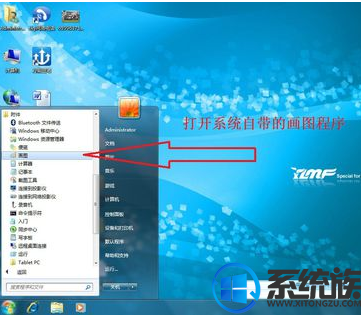
2.点击菜单打开图片。

3.指定图片在电脑中的位置。

4.打开图片以后点击菜单中打印按纽。

5.跳出三个功能:1、打印、2、页面配置、3、打印预览。你们先进行页面配置。
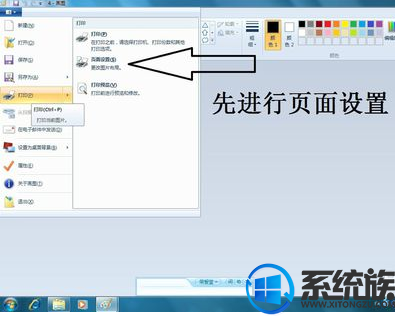
6.点击页面配置后,出来页面配置对话框。

7.你们看到图片在打印纸中的位置,以及一些基本的配置。根据你们的要求进行此修改和调整就可以了。

8.你们可以勾选居中的水平和垂直两个选项,你们发现照片就会调整到打印纸的中间位置了。

9.调整好以后,你们再点击打印按纽,跳出来打印机配置对话框,你们根据需要再次进行调整和修改,完成后点击下方的确定按纽就可以打印了。当然,你们还可以用打印预览来看看实际效果。
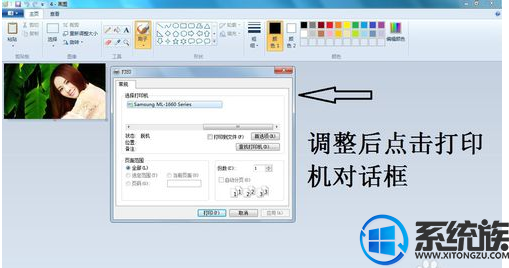
10.点击打印确定按纽后,你们就可以看到在屏幕下方会跳出来打印机图标,打印机开始打印。
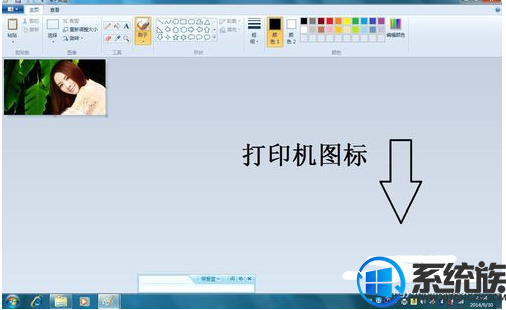
上述便是win10画图里面打印图片的过程,有兴致的朋友,不妨按以上办法试一试,但愿今天的共享能给大家带来协助
我要分享:
热门教程资讯推荐
- 1技术员为你win10系统玩《热血无赖》游戏突然闪退的教程
- 2笔者还原win10系统打不开ps软件的教程
- 3如何还原win10系统进入待机出现蓝屏的方案
- 4技术员修复win10系统磁盘都不见了的步骤
- 5主编研习win10系统开机时出现windows setup的步骤
- 6大神传授win10系统资源管理器不显示菜单栏的步骤
- 7大神详解win10系统安装framework4.5失败的教程
- 8传授win10系统打开Excel提示“配置标识不正确,系统无法开始服务
- 9细说win10系统玩极限巅峰游戏出现闪退的方案
- 10大师处理win10系统无法切换到搜狗输入法的技巧
- 11老司机细说win10系统出现sgtool.exe应用程序错误的方法
- 12技术员操作win10系统桌面图标变成一样的步骤